
Σε αυτή τη οδηγία λεπτομερή πώς να συνδέσετε τα ηχεία Bluetooth σε ένα φορητό υπολογιστή με τα Windows 10, 8,1 ή τα Windows 7, καθώς και μερικές επιπλέον αποχρώσεις που μπορεί να είναι χρήσιμες. Ακριβώς σε περίπτωση, ξεχωρίζουν τις οδηγίες σχετικά με το τι πρέπει να κάνετε εάν το Bluetooth δεν λειτουργεί σε ένα φορητό υπολογιστή.
- Συνδέοντας στήλες Bluetooth στο Laptop
- Πιθανά προβλήματα όταν συνδέονται
- Οδηγίες βίντεο
Η διαδικασία σύνδεσης μιας στήλης Bluetooth στα Windows 10, 8,1 και των Windows 7
Η διαδικασία σύνδεσης της στήλης σε ένα φορητό υπολογιστή ή υπολογιστή μέσω Bluetooth φαίνεται σχεδόν το ίδιο με τη σύνδεση στο τηλέφωνο:
- Γυρίστε τη στήλη στη λειτουργία αντιστοίχισης: Σε ορισμένα ηχεία, πρέπει να ενεργοποιήσετε τη στήλη και, στη συνέχεια, πατήστε και κρατήστε πατημένο το κουμπί Bluetooth μέχρι να αναβοσβήνει η μπλε ένδειξη (για παράδειγμα, στο JBL, Harman / Kardon), σε μερικούς - στο ίδιο τρόπο για να κρατήσετε το κουμπί τροφοδοσίας μετά την ενεργοποίηση. Υπάρχουν άλλες μέθοδοι: για παράδειγμα, η στήλη Yandex πρέπει να ειπωθεί: "Αλίκη, ενεργοποιήστε το Bluetooth".
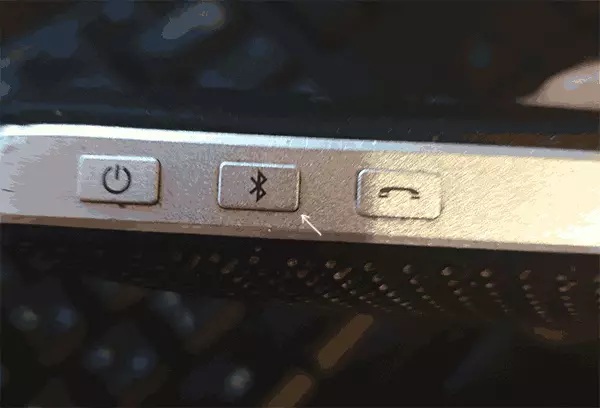
- Επόμενο βήμα: Κάντε δεξί κλικ στο εικονίδιο Bluetooth στην περιοχή ειδοποιήσεων και κάντε κλικ στην επιλογή "Προσθήκη συσκευής Bluetooth".
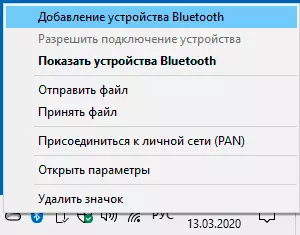
- Εάν δεν υπάρχει εικονίδιο, αλλά το Bluetooth είναι ενεργοποιημένο, μπορείτε να μεταβείτε στον πίνακα ελέγχου - συσκευές και εκτυπωτές - προσθέτοντας τη συσκευή. Και στα Windows 10, επίσης σε παραμέτρους - συσκευές - προσθέτοντας ένα Bluetooth ή άλλη συσκευή - Bluetooth.
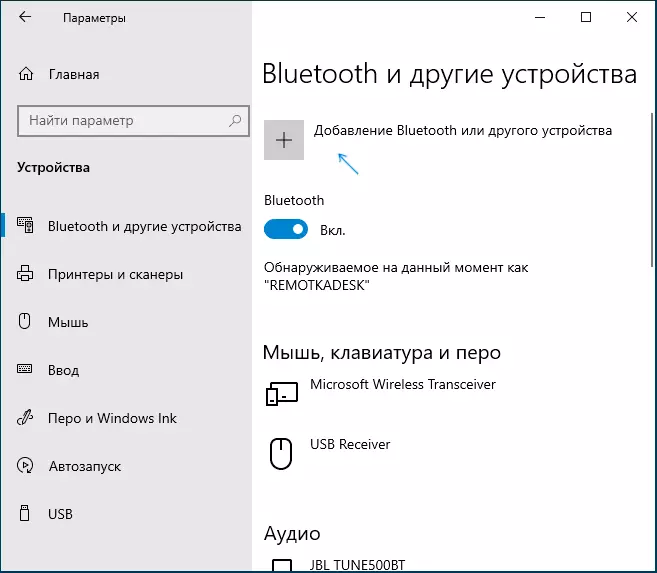
- Αφού κάνετε κλικ στην επιλογή "Προσθήκη Bluetooth ή άλλη συσκευή - Bluetooth" στις παραμέτρους των Windows 10 ή "Προσθήκη συσκευής" στον πίνακα ελέγχου, η αναζήτηση θα αναζητηθεί νέες συσκευές, συμπεριλαμβανομένου του Bluetooth. Επιλέξτε την επιθυμητή συσκευή (μερικές φορές μπορεί να εμφανιστεί χωρίς το όνομα της στήλης και απλά ως "ήχος" ή "ήχος").
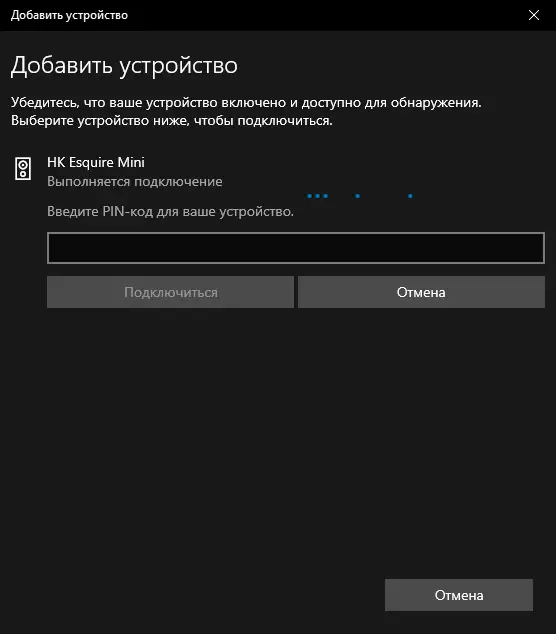
- Συνήθως δεν ζητείται η καρφίτσα για σύνδεση. Αλλά, αν ρωτήσετε, δοκιμάστε να εισάγετε 0000 (τέσσερα μηδέν) και αν δεν είναι κατάλληλα - αναζητήστε τις οδηγίες της στήλης.
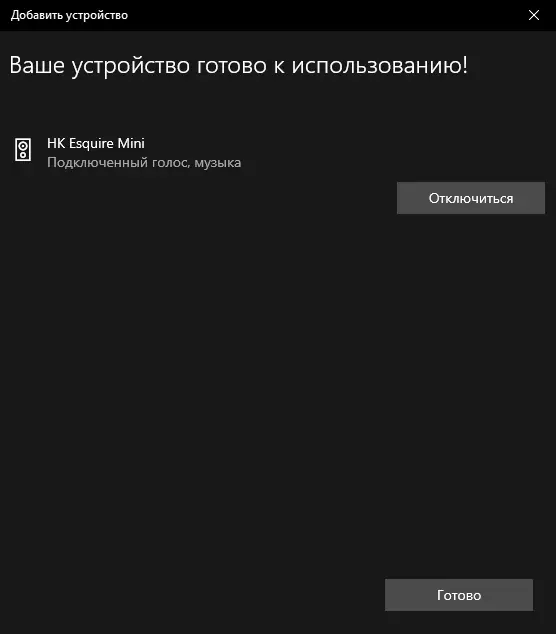
Όταν τελειώσετε, θα λάβετε μια στήλη Bluetooth που είναι συνδεδεμένη στο φορητό υπολογιστή σας. Στο μέλλον, ενώ σχετίζεται με αυτόν τον φορητό υπολογιστή, η σύνδεση θα πραγματοποιηθεί αυτόματα (όσο η διεπαφή με άλλη συσκευή).
Είναι πιθανό ο ήχος να αρχίσει να εξάγεται μέσω αυτού, θα χρειαστεί να μεταβείτε στις παραμέτρους ήχου και να επιλέξετε τη συσκευή εξόδου ή να το κάνετε σε συσκευές εγγραφής και αναπαραγωγής (δείτε τον τρόπο εισάγετε τις συσκευές εγγραφής των Windows 10 και αναπαραγωγής).
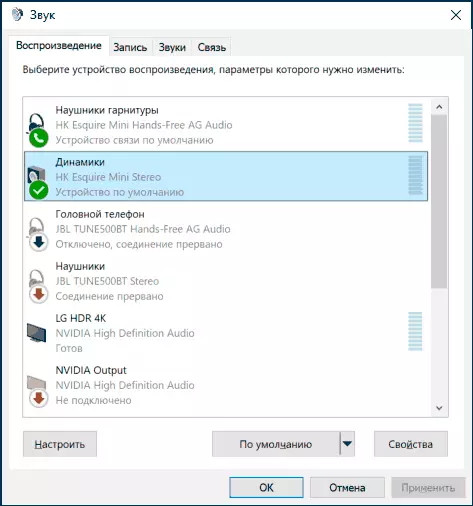
Οι στήλες με το ενσωματωμένο μικρόφωνο μπορούν επίσης να χρησιμοποιηθούν για επικοινωνία: Θα χρειαστεί να ενεργοποιήσετε την προεπιλεγμένη συσκευή στην καρτέλα "Εγγραφή" και για ορισμένα προγράμματα, για παράδειγμα, το Skype - διαμορφώστε το μικρόφωνο στις παραμέτρους του προγράμματος.
Πιθανά προβλήματα κατά τη σύνδεση μιας στήλης Bluetooth σε έναν υπολογιστή
Κατά κανόνα, η ίδια η σύνδεση, που υπόκειται σε εγγυημένο και ενεργοποιημένο προσαρμογέα Bluetooth (υπενθυμίζεται, μπορεί να απενεργοποιηθεί κατά λάθος με έναν συνδυασμό κλειδιού ή στο Κέντρο ειδοποιήσεων των Windows 10 - Check) είναι πολύ απλή. Ωστόσο, είναι δυνατά τα ακόλουθα προβλήματα:- Ο ήχος Bluetooth καθυστερεί πίσω. Αναλυτικά σε αυτό το θέμα - τι να κάνετε αν ο ήχος υστερεί σε ακουστικά Bluetooth (για τα ηχεία τα ίδια).
- Αφού συνδέσετε τη στήλη Bluetooth στον φορητό υπολογιστή, η σύνδεσή του (αντιστοίχιση) με το τηλέφωνό σας μπορεί να διακοπεί και ολόκληρη η διαδικασία σύνδεσης θα πρέπει να επανεκλεγεί, δηλαδή, αυτό δεν θα συμβεί αυτόματα.
Οδηγίες βίντεο για σύνδεση
Εάν έχετε επιπλέον προβλήματα, περιγράψτε τα λεπτομερώς στα σχόλια, θα προσπαθήσουμε να καταλάβουμε.
